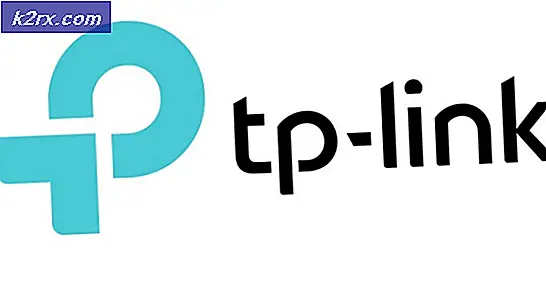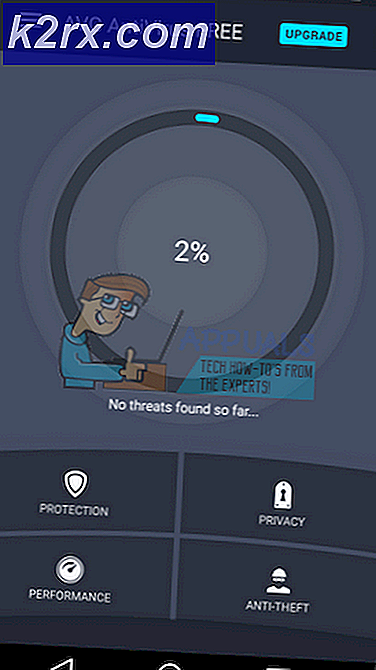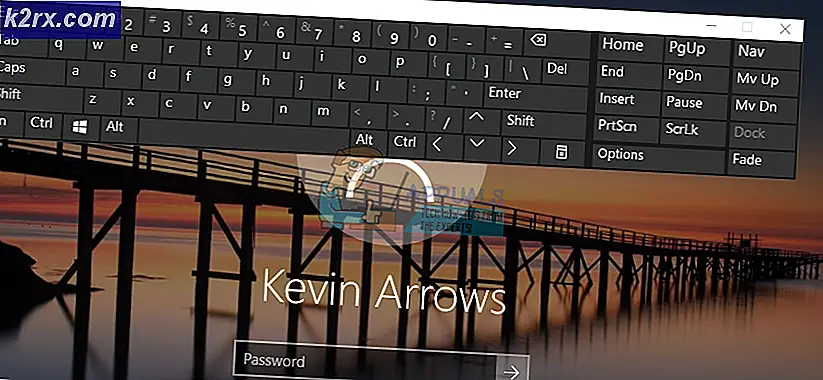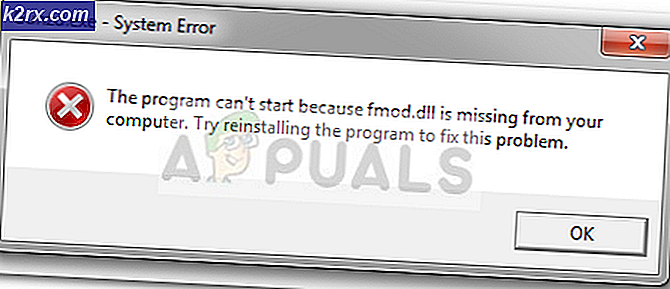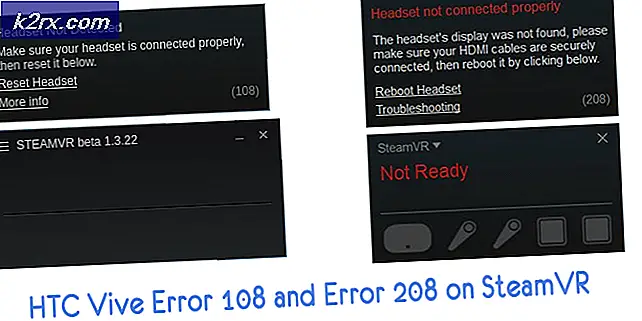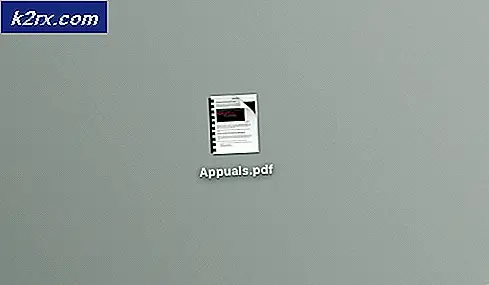Sådan ordnes 'Adcjavas.Inc File Corrupted' fejl
Nogle Windows-brugere har opdaget en form for korruption efter at have kørt en SFC-scanning, der fandt et problem med adcjavas.inc fil, men kunne ikke reparere den. Dette problem er bekræftet at forekomme på Windows 7, Windows 8.1 og Windows 10.
Hvad er adcjavas.inc?
Windows bruger denne fil til at 'huske' ADO-begrænsninger, der bruges til scripting på klientsiden ved hjælp af det indbyggede Microsoft JScript. I de fleste tilfælde vil du kunne finde denne fil et af disse to placeringer:
C: \ Program Files \ Common Files \ System \ ado \ C: \ Program Files \ Common Files \ System \ msdac \
Efter at have undersøgt dette særlige problem grundigt viser det sig, at dette problem er relateret til en form for systemfilkorruption, der påvirker dit operativsystems evne til at hente ADO-begrænsninger.
Nu hvor du ved, hvad der forårsager dette problem, er her et par rettelser, som berørte brugere med succes har brugt til at slippe af med dette problem:
Metode 1: Kørsel af en DISM-scanning
Langt de fleste brugere, der stødte på dette problem, har bekræftet, at de var i stand til at løse dette problem ved hjælp af Implementeringsbilledservice og -styring (DISM) værktøj til at erstatte den beskadigede adcjavas.inc fil, som SFC (systemfilkontrol) værktøj kunne ikke reparere.
Bemærk: Husk, at DISM bruger en underkomponent af Windows Update til at erstatte beskadigede forekomster med sunde ækvivalenter. På grund af dette skal du sikre dig, at du har en pålidelig internetforbindelse, før du kører en DISM-scanning.
Flere berørte brugere har bekræftet, at de formåede at rette enhver forekomst af korruption i forbindelse med adcjavas.inc fil efter at have kørt en DISM-scanning og hver beskadiget forekomst med / Oprydningsbilledeog / Restorehealthkommandoer.
Her er en hurtig trin-for-trin guide, der fører dig gennem denne proces:
- Trykke Windows-tast + R at åbne en Løb dialog boks. Skriv derefter 'Cmd' inde i tekstfeltet, og tryk på Ctrl + Skift + Enter for at åbne en forhøjet kommandoprompt. Når du bliver bedt om det af UAC (brugerkontokontrol).
- Inde i den forhøjede kommandoprompt skal du skrive følgende kommandoer i rækkefølge og trykke på Gå ind efter hver kommando er behandlet med succes for at starte en DISM-scanning og rette alle beskadigede forekomster, der er identificeret ved den første scanning:
DISM.exe / Online / Oprydningsbillede / Scanhealth DISM.exe / Online / Oprydningsbillede / Oprydningsbillede DISM.exe / Online / Oprydningsbillede / Restorehealth
- Når DISM-scanningen er afsluttet, og reparationsproceduren er afsluttet, skal du genstarte din computer og se, om problemet nu er løst ved at starte en SFC-scanning, når den næste opstart er afsluttet.
Hvis SFC-scanningen stadig afslører et problem med adcjavas.inc fil, flyt ned til næste metode nedenfor.
Metode 2: Nulstilling af hver Windows-komponent
Hvis DISM-værktøjet ikke var i stand til at løse problemet, er din eneste chance for at løse denne type systemfilkorruption at effektivt nulstille hver Windows-komponent enten ved ren installation eller ved reparation.
Hvis du vil have den hurtige metode, skal du vælge en ren installation. Men husk, at denne handling ender med at tørre dit OS-drev, medmindre du sikkerhedskopierer dataene på forhånd. For at udføre denne handling behøver du ikke at indsætte kompatible installationsmedier.
På den anden side, hvis du vil gemme de personlige data, du aktuelt gemmer på OS-drevet, skal du reparationsinstallation er det bedste valg for dig. Husk dog, at denne procedure er lidt mere kedelig at udføre, og du skal bruge kompatible installationsmedier for at gennemgå det.